Những sự cố phổ biến nhất trên Samsung Galaxy S8
Dù được trang bị nhiều tính năng ấn tượng như chế độ Always On Display, người dùng Samsung S8 vẫn không tránh khỏi những sự cố phát sinh. Cùng Tripi.vn khám phá những lỗi thường gặp và cách xử lý tối ưu.

Danh sách đầy đủ các lỗi phổ biến trên Samsung Galaxy S8
Dưới đây là tổng hợp những lỗi thường gặp trên Samsung S8 kèm theo hướng dẫn khắc phục chi tiết:
1. Tình trạng máy nóng bất thường trên Samsung S8
Nhiều người dùng phản ánh tình trạng Samsung S8 nóng máy sau thời gian dài sử dụng, nguyên nhân chủ yếu đến từ cách thiết lập và vận hành thiết bị không tối ưu.
* Giải pháp khắc phục:
Dưới đây là những phương thức hiệu quả giúp giải quyết tình trạng nóng máy trên Samsung S8
- Giải pháp 1 . Tránh sử dụng thiết bị khi đang sạc pin.
Đây là thói quen phổ biến ở người dùng smartphone. Đặc biệt với công nghệ sạc nhanh trên Samsung S8, việc vừa sạc vừa dùng sẽ khiến nhiệt độ thiết bị tăng cao đáng kể.
- Giải pháp 2 . Điều chỉnh độ phân giải màn hình phù hợp với nhu cầu sử dụng.
Dù chế độ phân giải QHD trên Samsung Galaxy S8 mang đến trải nghiệm hình ảnh 2K sắc nét, nhưng đây cũng là nguyên nhân khiến thiết bị dễ tăng nhiệt khi hoạt động.
Bước 1: Vào Cài đặt (Settings) → chọn mục Hiển thị (Display) → nhấn vào Độ phân giải màn hình (Screen Resolution) như minh họa.
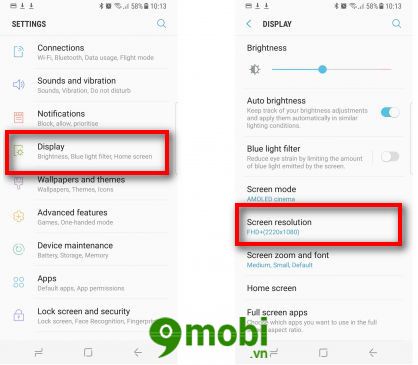
Bước 2: Giao diện điều chỉnh độ phân giải màn hình sẽ hiện ra.

Tại đây, bạn nên chọn chế độ HD+ hoặc FHD+ như hình và nhấn Áp dụng (Apply) để tối ưu hiệu suất.
Việc lựa chọn độ phân giải phù hợp sẽ giúp thiết bị vận hành mượt mà hơn, đồng thời giảm thiểu tình trạng nóng máy không đáng có.
2. Hiện tượng màn hình ám đỏ trên Samsung S8
Tương tự tình trạng nóng máy, hiện tượng màn hình ám đỏ tuy không ảnh hưởng nghiêm trọng đến chức năng nhưng làm giảm đáng kể trải nghiệm hình ảnh và gây khó chịu cho người dùng.
* Giải pháp điều chỉnh
Tinh chỉnh chế độ cân bằng màu sắc trên thiết bị
Bước 1: Từ màn hình chính, vuốt từ trên xuống để mở bảng thông báo → chọn biểu tượng Cài đặt (Settings) như minh họa.

Trong giao diện Cài đặt, tìm và chọn mục Hiển thị (Display) để bắt đầu điều chỉnh.
Bước 2: Chọn Chế độ màn hình (Screen Mode) → Cân bằng màu (Colour balance) để điều chỉnh hiện tượng ám đỏ.

Bạn có thể tinh chỉnh các thanh trượt R, G, B để tìm ra tông màu phù hợp nhất với mắt, giúp khắc phục tình trạng màn hình ám đỏ hiệu quả.

3. Sự cố sạc nhanh không hoạt động trên Samsung S8
Bạn đang gặp phiền toái khi tính năng sạc nhanh trên Galaxy S8 không kích hoạt, khiến thời gian sạc kéo dài bất thường?
* Nguyên nhân: Hệ thống sẽ tự động giảm tốc độ sạc khi phát hiện thiết bị đang hoạt động (mở màn hình, xem phim, lướt web...) để đảm bảo an toàn và ổn định cho pin.
* Giải pháp: Để kích hoạt sạc nhanh hiệu quả, hãy tắt màn hình hoặc chuyển thiết bị về chế độ nghỉ trong quá trình sạc.
4. Tình trạng tự động khởi động lại trên Samsung S8
Khác với các sự cố thông thường, việc thiết bị tự khởi động lại liên tục gây nhiều phiền toái, ảnh hưởng nghiêm trọng đến trải nghiệm làm việc, giải trí và học tập của người dùng.
* Giải pháp khắc phục:
Dưới đây là các phương án hiệu quả để xử lý tình trạng tự khởi động lại:
- Giải pháp 1: Tháo thẻ nhớ đang sử dụng trên thiết bị.
Nhiều trường hợp thẻ nhớ không đạt chuẩn có thể gây xung đột hệ thống, dẫn đến tình trạng khởi động lại bất thường do xung đột trong quá trình lưu trữ dữ liệu.
Nếu gặp tình trạng khởi động lại, hãy thử tắt máy và kiểm tra lại. Đảm bảo thẻ nhớ microSD bạn đang sử dụng là hàng chính hãng để tránh xung đột hệ thống.
- Giải pháp 2: Nâng cấp phiên bản phần mềm mới nhất cho Samsung S8.
Đây là giải pháp tối ưu không chỉ khắc phục lỗi khởi động lại mà còn giải quyết nhiều vấn đề khác như hiện tượng màn hình ám đỏ đã đề cập trước đó.
Bước 1: Vào Cài đặt (Settings) → chọn mục Cập nhật phần mềm (Software update).

Chọn tiếp Tải bản cập nhật thủ công (Download Update Manually) để chủ động kiểm tra bản mới.
Bước 2: Hệ thống sẽ tự động kiểm tra và thông báo phiên bản cập nhật mới nhất dành cho thiết bị của bạn.

Khi hệ thống phát hiện bản cập nhật mới, hãy chọn ngay Cài đặt ngay (Install Now) để cập nhật phiên bản mới nhất cho thiết bị.
5. Sự cố kết nối Bluetooth trên Samsung S8
Đây là một trong những vấn đề phổ biến được nhiều người dùng quan tâm. Dưới đây là các giải pháp khắc phục hiệu quả:
* Giải pháp khắc phục:
- Giải pháp 1: Khởi động lại thiết bị
Khi gặp sự cố Bluetooth, việc đầu tiên bạn nên làm là khởi động lại thiết bị bằng cách nhấn và giữ nút Nguồn cho đến khi máy khởi động lại.

Khi menu tùy chọn xuất hiện, hãy chọn biểu tượng Khởi động lại (Reset) để thiết bị bắt đầu quá trình reboot.
- Giải pháp 2: Ngắt và kích hoạt lại kết nối Bluetooth
Nếu sự cố vẫn tiếp diễn sau khi khởi động lại, hãy thử tắt/bật Bluetooth nhiều lần để thiết lập lại kết nối.
Truy cập Cài đặt (Settings) → chọn mục Kết nối (Connections) như hình minh họa.

Tại đây, hãy bật/tắt công tắc Bluetooth nhiều lần để kiểm tra khả năng kết nối.
- Giải pháp 3: Khôi phục cài đặt gốc (Factory Reset)
Bước 1: Vào Cài đặt (Settings) → chọn mục Quản lý chung (General management) như hình minh họa.

Sau đó chọn tiếp mục Đặt lại (Reset) để bắt đầu quá trình khôi phục cài đặt gốc cho Bluetooth.
Bước 2: Chọn Khôi phục cài đặt gốc (Factory data Reset) trong danh sách tùy chọn.

Hệ thống sẽ hiển thị danh sách dữ liệu sẽ bị xóa, chọn Đặt lại (Reset) và xác nhận Xóa tất cả (Delete All) để hoàn tất.
Bài viết đã tổng hợp những lỗi phổ biến nhất trên Samsung S8 cùng giải pháp khắc phục hiệu quả, giúp bạn có trải nghiệm sử dụng ổn định và mượt mà hơn.
Nếu gặp vấn đề về gõ tiếng Việt, bạn có thể tham khảo hướng dẫn cài đặt bàn phím tiếng Việt trên Samsung S8 đã được Tripi.vn chia sẻ.
https://Tripi.vn/tong-hop-loi-samsung-galaxy-s8-thuong-gap-19628n.aspx
Để nâng cao trải nghiệm sử dụng, bạn có thể tham khảo thêm các mẹo tối ưu hiệu năng Samsung S8 đã được Tripi.vn chia sẻ. Những thủ thuật này giúp cải thiện tốc độ xử lý và tăng hiệu quả sử dụng thiết bị một cách đáng kể.
Có thể bạn quan tâm

Top 5 câu chuyện ý nghĩa về ngày Quốc tế Phụ nữ 8/3 dành cho trẻ mầm non

Top 5 Studio chụp ảnh cưới nổi bật và được yêu thích nhất tại Hải Dương

React Native là gì và tại sao nó lại trở thành lựa chọn hàng đầu cho các nhà phát triển ứng dụng di động?

Hướng dẫn cài đặt và thiết lập Android Studio

Top 16 công cụ lập trình Game đình đám nhất năm 2025 dành cho nhà phát triển


